 Crear espacios desde paredes
Crear espacios desde paredes Crear espacios desde paredes
Crear espacios desde paredesEs posible crear planos de piso creando primero paredes y luego creando automáticamente espacios para determinar el área de cada habitación o el área bruta definida por el perímetro de la pared.
Para crear espacios desde paredes:
Cree las paredes y asegúrese de que estén unidas correctamente.
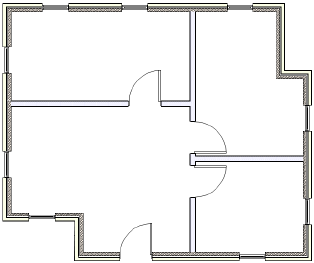
Desde la paleta Atributos, establezca los atributos 2D para los espacios (relleno, pluma, opacidad y grosor de línea).
Seleccione la herramienta Espacio y haga clic en Preferencias desde la barra de Herramientas. Establezca los parámetros predeterminados para los objetos de espacio.
Seleccione AIC > Planeamiento de espacio > Crear espacios desde paredes. Se abrirá el cuadro de diálogo Crear espacios desde paredes. Especifique cómo crear los espacios, el área mínima para crear espacios y su ubicación.
El comando Crear espacios desde paredes está disponible para software Vectorworks Landmark y Spotlight pero no está presente en esos espacios de trabajo. Se puede agregar a los espacios de trabajo de Landmark y Spotlight (ver Personalizar espacios de trabajo).
Haga clic para mostrar/ocultar los parámetros.
Haga clic en OK para crear los espacios en la capa de destino.
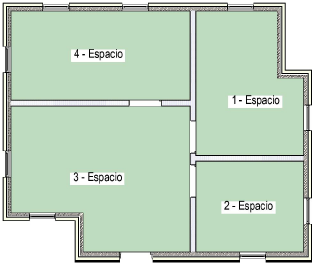
Los espacios se crean para todas las áreas circundadas por las paredes o para el área bruta definida por el límite de las paredes. Se establece la información del nombre de habitación predeterminada y se debe editar para completar el plano de piso.
Luego de crear los espacios, las paredes originales aún pueden modificarse. Para actualizar los espacios conforme a las nuevas paredes, seleccione nuevamente el comando Crear espacios desde paredes. Los espacios existentes se transforman sin perder ningún parámetro de espacio previamente especificado.
Si los espacios originales no se dibujaron perfectamente rectos, seleccione el comando Crear espacios desde paredes con la opción Restringir paredes rectas. Ahora que las paredes están rectas, seleccione el comando Crear espacios desde paredes para enderezar los espacios.
~~~~~~~~~~~~~~~~~~~~~~~~~
